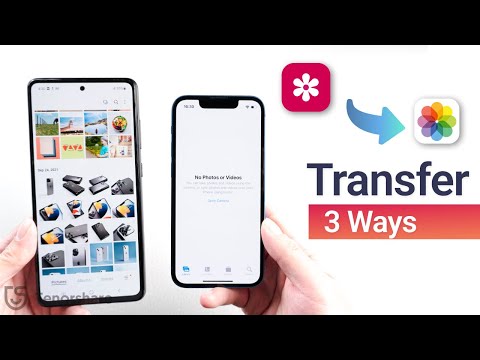यह wikiHow आपको सिखाता है कि कैसे पता लगाया जाए कि आपका iPhone किसी वायरस, सर्विलांस डिवाइस या अन्य दुर्भावनापूर्ण एप्लिकेशन से संक्रमित है या नहीं।
कदम
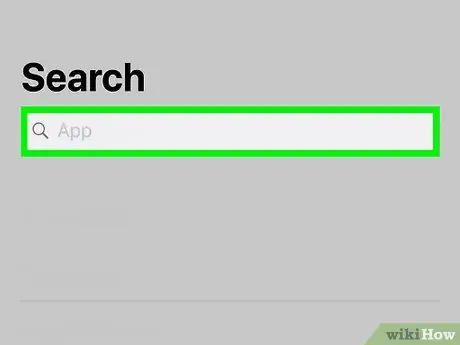
चरण 1. जांचें कि क्या आपका iPhone जेलब्रेक डिवाइस है।
जेलब्रेकिंग प्रक्रिया विभिन्न अंतर्निहित सीमाओं को हटा सकती है जिससे डिवाइस अनधिकृत ऐप्स इंस्टॉल करने के लिए असुरक्षित हो जाता है। यदि आपने अपना iPhone किसी और से खरीदा है, तो संभव है कि डिवाइस के पुराने उपयोगकर्ताओं ने दुर्भावनापूर्ण प्रोग्राम इंस्टॉल करने के लिए इसे जेलब्रेक किया हो। आईफोन को कभी जेलब्रेक किया गया है या नहीं, इसकी जांच करने का तरीका यहां दिया गया है:
- खोज बार खोलने के लिए होम स्क्रीन के केंद्र से नीचे की ओर स्वाइप करें।
- सर्च बार में cydia टाइप करें।
- बटन स्पर्श करें " खोज 'कीबोर्ड पर।
- यदि खोज परिणामों में "Cydia" नाम का ऐप दिखाई देता है, तो आपका iPhone पहले भी जेलब्रेक किया जा चुका है। अपने डिवाइस को जेलब्रेक करने के लिए, अपने आईफोन को जेलब्रेक कैसे करें, इस पर लेख पढ़ें।
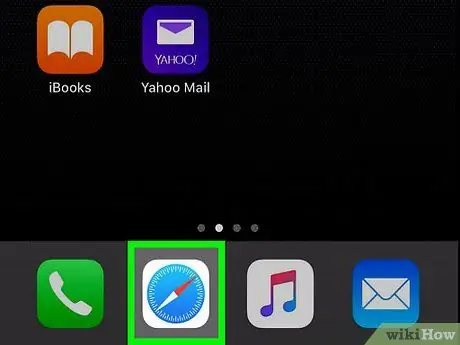
चरण 2. सफारी पर पॉप-अप विज्ञापन देखें।
यदि आप अचानक पॉप-अप विज्ञापनों से बाधित हो जाते हैं, तो यह आपके डिवाइस पर वायरस के हमले का संकेत दे सकता है।
पॉप-अप विज्ञापन के लिंक पर कभी भी क्लिक न करें। इससे आगे वायरस के हमले हो सकते हैं।
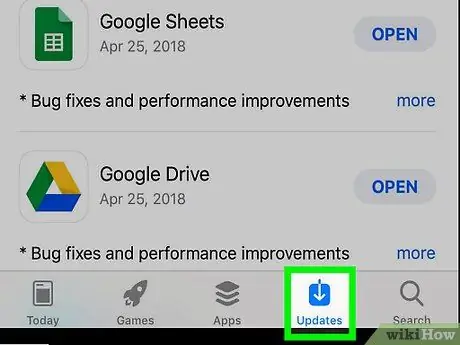
चरण 3. ध्यान दें कि क्या ऐप बार-बार क्रैश होता है।
यदि कोई एप्लिकेशन जिसे आप सामान्य रूप से उपयोग करते हैं, अचानक क्रैश हो जाता है, तो हो सकता है कि किसी ने एप्लिकेशन को दूषित कर दिया हो।
अपने iPhone पर ऐप्स को नियमित रूप से अपडेट करें ताकि आप हमेशा सबसे सुरक्षित संस्करण का उपयोग करें।
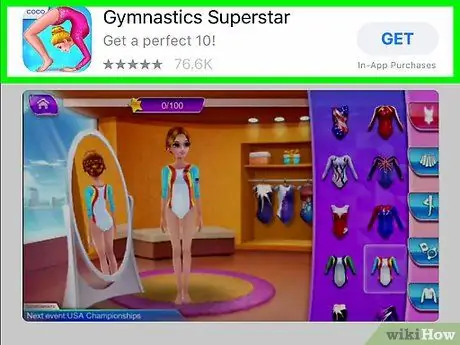
चरण 4. डिवाइस पर अज्ञात ऐप्स देखें।
ट्रोजन ऐप्स "असली" ऐप्स से मिलते-जुलते हैं, इसलिए उन्हें ढूंढते समय आपको अतिरिक्त सतर्क और सावधान रहने की आवश्यकता है।
- उन ऐप्स को खोजने के लिए होम स्क्रीन और फ़ोल्डरों के माध्यम से स्वाइप करें जिन्हें आप नहीं पहचानते हैं या उद्देश्य से कभी इंस्टॉल नहीं किए हैं।
- यदि आपको कोई ऐसा ऐप दिखाई देता है जो परिचित लगता है लेकिन आपको नहीं लगता कि आपने इसे कभी इंस्टॉल किया है, तो यह शायद खतरनाक है। यदि आप ऐप को नहीं पहचानते हैं तो इसे हटाना एक अच्छा विचार है।
- से प्रत्येक इंस्टॉल किए गए एप्लिकेशन की सूची देखने के लिए ऐप स्टोर, आइकन स्पर्श करें " ऐप्स "ऐप स्टोर पेज के निचले भाग में, प्रोफ़ाइल फ़ोटो स्पर्श करें, और टैब टैप करें" खरीदी " यदि आपके फ़ोन पर कोई ऐप है जो इस सूची में नहीं दिखता है (और ऐप्पल से डाउनलोड नहीं किया गया है), तो संभव है कि ऐप दुर्भावनापूर्ण हो।
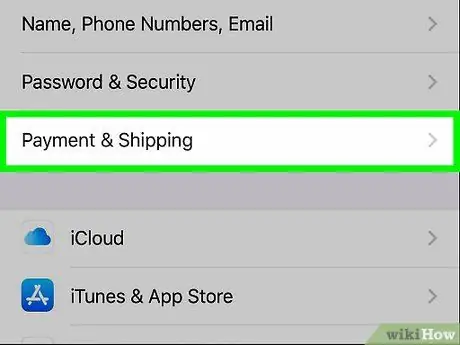
चरण 5. आपसे लिए गए अज्ञात अतिरिक्त शुल्क की जांच करें।
वायरस बैकग्राउंड में काम करता है और इंटरनेट से कनेक्ट होने के लिए डेटा पैकेट का इस्तेमाल करता है। यह सुनिश्चित करने के लिए अपने मोबाइल कार्ड बिल की जांच करें कि आपके पास डेटा उपयोग में वृद्धि नहीं हुई है या प्रीमियम नंबरों पर अचानक एसएमएस संदेश शुल्क का भुगतान करने की आवश्यकता है।
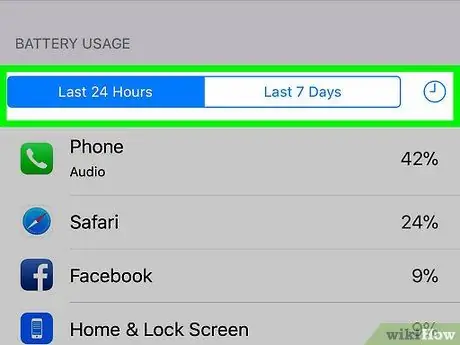
चरण 6. बैटरी के प्रदर्शन की जाँच करें।
चूंकि यह बैकग्राउंड में काम करता है, इसलिए वायरस आपकी बैटरी को आपकी सोच से ज्यादा तेजी से खत्म कर सकते हैं।
- बैटरी उपयोग की जाँच करने के लिए, बैटरी उपयोग की जाँच कैसे करें, इस पर लेख पढ़ें। यह लेख आपको सिखाएगा कि आपके डिवाइस पर सबसे अधिक बैटरी की खपत करने वाले ऐप्स को कैसे खोजा जाए।
- यदि आपको कोई अज्ञात एप्लिकेशन दिखाई देता है, तो एप्लिकेशन को तुरंत हटा दें।
टिप्स
- यह सुनिश्चित करने के लिए कि आपको वायरस से नवीनतम सुरक्षा मिले, सुनिश्चित करें कि आपका iPhone iOS का नवीनतम संस्करण चला रहा है।
- यदि आपके iPhone में वायरस निकलता है, तो डिवाइस को उसकी मूल/फ़ैक्टरी सेटिंग्स पर पुनर्स्थापित करना एक अच्छा विचार है।